
Hola Hardmaníacos! Aquí os traemos la review del monitor AOC Q2790PQU de 27 pulgadas y pantalla IPS sin marco que ofrece imágenes de calidad QHD. Además, cuenta con un soporte ergonómico, altavoces y una versátil conectividad y configuración.
Presentación
AOC es una marca tecnológica de Taiwán especializada en pantallas. Sin importar la finalidad de éstas, AOC se esfuerza en proporcionar la mejor calidad. Ofrecen monitores AOC de alto rendimiento y también con buen diseño, teniendo monitores tanto para el hogar como para el trabajo u oficina. Además, también son destacables sus pantallas para juegos AOC Gaming y AGON.
En esta review analizamos el monitor AOC Q2790PQU destinado para el hogar, aunque también se puede utilizar para trabajar y para jugar.
Este monitor destaca por su panel IPS QHD de 27 pulgadas y sin marco en 3 de sus 4 lados. Cuenta con tecnología Wide Colour Gamut, la cual, mediante hardware, consigue imágenes muy realistas y con finos detalles.
Asimismo, ofrece buenos ángulos de visión, cubre el 90% de la gama de colores NTSC y el 100% de la sRGB, dispone de tecnología Flicker-Free que reduce el parpadeo regulando la luz de fondo, y del modo Low Blue Light, que reduce las ondas cortas de la luz azul perjudiciales; y también está certificado con ecoetiquetas como Energy Star, EPEAT y TCO.
El AOC Q2790PQU presenta un diseño elegante y un soporte o pie con altura ajustable que también permite rotar el monitor, así como ajustar su inclinación.
Además, dispone de dos altavoces integrados en su parte trasera, así como bastantes conectores y una buena configuración mediante software.
A continuación, os resumimos sus características técnicas:
Características Monitor AOC Q2790PQU
- MODELO: AOC Q2790PQU
- PANTALLA: IPS WLED 27 pulgadas, 2560×1440
- FORMATO: 16:9
- TASA DE REFRESCO: 60Hz
- TIEMPO DE RESPUESTA: 4ms
- BRILLO: 350
- CONTRASTE: 1000:1
- RATIO CONTRASTE DINáMICO: 100M:1
- COLORES: 16.7 millones
- ÁNGULO DE VISIóN: 178/178
- CONEXIONES: VGA
DisplayPort
HDMI x2
USB 3.0 x4
salida audio 3.5mm - ALTAVOCES: 2W x 2
- MEDIDAS: 614.9x531x199.5 mm
- PESO: 6.1Kg
- SOPORTE: VESA
altura máx. 130mm
-165/+165 °
-5º / +25º °
Base rotatoria - CONFIGURACIóN SOFTWARE: Menú OSD iMenu
e-Saver
Screen+ - VARIOS: Tecnología Flickr-Free y Low Blue Light
Bajo consumo
Garantía 3 años
Dónde comprar el monitor AOC Q2790PQU
Este monitor PC se puede adquirir en las distintas ofertas monitores que haya, tanto en tiendas físicas como en tiendas online, como Amazon, pudiendo salir más barato en éstas últimas.
Contenido y Embalaje
El monitor AOC Q2790PQU se presenta dentro de una gran caja de cartón de color marrón y azul en su frontal. En éste aparecen dos imágenes del monitor, una de frente y otra por detrás, en el centro. En la esquina superior izquierda se destaca en azul el nombre de la marca, y debajo de las imágenes, su nombre y su calidad de imagen.

Los laterales de la caja son negros y en ellos aparece el nombre de la marca, una imagen del monitor, su nombre y algunas características. Además, hay dos orificios ovalados que hacen de asas para transportar la caja.


Al empezar a abrir la caja, nos encontramos con unas indicaciones. Y después tenemos el monitor y sus accesorios protegidos en poliespán blanco.


Una vez todo fuera de la caja, vemos que junto al monitor se incluye: un cable de alimentación, un cable HDMI, un cable Display Port, un cable VGA, un cable USB 3.0, un cable jack de 3,5mm y un CD de instalación.

Análisis y Pruebas
La pantalla del monitor AOC Q2790QPU de 27 pulgadas, presenta un diseño sin bordes en la parte superior, izquierda y derecha. En la de abajo, posee un borde gris no muy ancho, en el que pone AOC en plateado en el centro, y en la derecha se localiza un LED indicador. En la esquina superior derecha del panel viene una etiqueta con características del monitor, destacando su clasificación energética.

La parte de atrás de este monitor de PC, es algo curva y de color negra mate. En su parte superior pone AOC en relieve y letras grandes. Debajo, en el centro, está el lugar para el soporte VESA y debajo de éste, nos encontramos con un hueco que alberga todos los conectores y que tiene una pegatina con características técnicas. A ambos lados de éste, están los dos altavoces de 2W cada uno.


A nuestra izquierda, tenemos el principal botón de control del monitor, el cual es tipo joystick, pudiendo pulsar centralmente y hacia los 4 lados. Y a nuestra derecha, se localiza un conector de bloqueo.


En cuanto a conectividad, el AOC Q2790QPU presenta de izquierda a derecha: un conector para el cable de alimentación con un interruptor de encendido y apagado a su lado, dos conectores HDMI, un Display Port, un conector analógico o VGA, entrada de audio, salida jack 3.5mm, un USB tipo B, un puerto para cargar dispositivos, y 3 conectores USB 3.0.



Y en lo que a software se refiere, si pulsamos una vez en el botón del monitor, accederemos a su Menú, el cual tiene las siguientes opciones: Luminosidad, Configuración, Configuración Color, Ref de imagen, Configuración OSD, Extra y Salir, las cuales veremos con más detalle más adelante. Mientras que en el CD tenemos el programa e-Saver, que permite configurar los tiempos de encendido de los diferentes estados; i-Menu, donde podemos acceder a las mismas configuraciones de menú OSD pero de forma más intuitiva y sin tener que pulsar el botón trasero; y Screen+, el cual nos permite dividir la pantalla, ajustando las distintas ventanas, lo cual nos va facilitar el trabajo.
Por otro lado, con la pantalla del monitor AOC Q2790QPU se incluye un soporte o pie que está formado por dos piezas separables: una base y un brazo. La base es circular, gris plateada por arriba, y negra con superficies antideslizantes por abajo. La parte superior de la base gira deslizándose sobre la inferior, para poder girar el monitor.


El brazo del soporte, por su parte, es todo gris plateado y con bordes suaves y curvos. En su parte de abajo presenta un orificio ovalado para pasar los cables del monitor.


Una vez montado, este soporte nos va a permitir subir y bajar el monitor, inclinarlo un poco, rotar la pantalla de horizontal a vertical y girarlo de derecha a izquierda.


A continuación, pasamos a probar este monitor de AOC. Para ello, lo incluimos en nuestro equipo de pruebas, compuesto por: placa base Gigabyte, procesador AMD, disipador Corsair, memoria RAM HyperX, disco duro Kingston, fuente de alimentación Nfortec y torre Nox.
Equipo de Pruebas Hardmaníacos
- PROCESADOR: AMD Ryzen 7 1700
- PLACA BASE: GA-AB350M-D3H
- DISIPADOR: Corsair H60
- DISCO DURO: Kingston SSD M.2 240GB
- RAM: HyperX Fury DDR4
- FUENTE: Scutum 750M
- MONITOR: AOC Q2790QPU
- CAJA: Nox Hummer TGS
Para configurar y poner a nuestro gusto el AOC Q2790QPU deberemos utilizar su menú que aparece en la parte inferior de la pantalla al pulsar su botón trasero, previamente encendido el monitor.
La interfaz de este menú se ve sencilla. Es de color negra, pero se puede ajustar su transparencia, al igual que su posición. Tiene varios iconos de opciones o submenús puestos en fila, los cuales toman color cuando son seleccionados. A continuación, os explicamos estos submenús.
En el apartado Luminosidad, podremos ajustar diferentes valores para configurar el monitor a nuestro gusto, o también podemos usar los que nos vienen preestablecidos dentro de “Eco”, según la temática que usemos en cada momento, los cuales son: estándar, texto, internet, juego, película y deporte.

En la opción de Image Setup, podemos ajustar la imagen, tanto en enfoque como en nitidez y posición.
En Color Setup o Config. Color, nos permite calibrar a nuestro gusto los colores, pudiendo elegir tanto la temperatura del color como la intensidad de cada uno. Además, también podemos reducir la luz azul, para mejorar nuestra vista y evitando el cansancio o fatiga por largas horas de uso.

La función Picture boost o Ref. de Imagen, nos permite ver el cambio de los ajustes que estemos haciendo en tiempo real. Para ello, se crea una zona donde se ve el cambio que estamos haciendo, como en el brillo o contraste. Esto nos ayuda con la configuración además de poder ampliar y mover esta zona para notar más el cambio.

En la opción de OSD, podremos seleccionar el idioma, posición y el tiempo que permanece activado dicho menú mientras estamos configurando el monitor; con lo que, nos facilita el resto de configuraciones del menú.

En Extra, seleccionaremos la entrada de vídeo, temporizador de encendido, formato de imagen, así como también activaremos la compatibilidad con DDC o reiniciaremos todas las opciones, por si en algún momento queremos volver a los valores de fábrica.

Por último, la opción Exit nos permite salir del menú.

Por otro lado, también tenemos los programas que nos vienen en el CD de instalación. Así que, los instalamos y probamos.
Desde iMenu, accederemos al menú de configuración del propio monitor, como si estuviésemos actuando en el propio botón de la parte de atrás. Todo ello, de una manera más cómoda y en una interfaz más simpe e intuitiva.
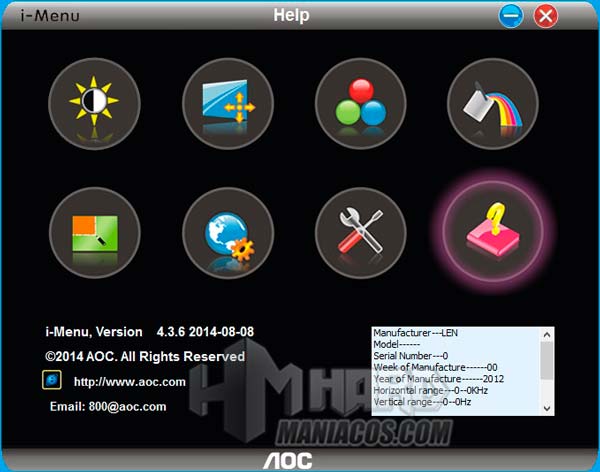
Con el programa e-Saver, tendremos el control del estado en qué se encuentra el monitor en todo momento, permitiendo apagarlo después del tiempo que indiquemos. Estos estados son: encendido, apagado, suspensión y prot pant.
 Por último, Screen+ nos permitirá dividir la pantalla en diferentes áreas, permitiendo arrastrar las ventanas y moverlas a esas ubicaciones, con lo que el trabajo se hará más fácil. Como vemos en la imagen, tiene una gran cantidad de modos disponibles que se nos adaptarán según las necesidades de cada momento.
Por último, Screen+ nos permitirá dividir la pantalla en diferentes áreas, permitiendo arrastrar las ventanas y moverlas a esas ubicaciones, con lo que el trabajo se hará más fácil. Como vemos en la imagen, tiene una gran cantidad de modos disponibles que se nos adaptarán según las necesidades de cada momento.
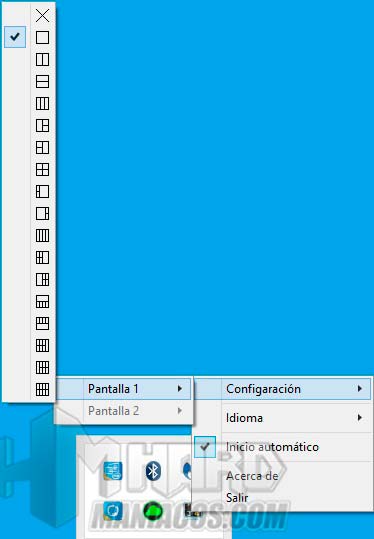
Una vez configurado el monitor Q2790QPU como más nos guste o convenga, ya podemos valorarlo. La calidad de imagen que ofrece este monitor AOC es inmejorable. Si reproducimos vídeos en 2K, notaremos la gran calidad de los colores, nítidos y vivos en todo momento. Además, los ángulos de visión son perfectos, sin importar si estamos viéndolo de frente o de lado.
Asimismo, cabe indicar que este monitor cuenta con tecnología Flicker Free y Low Blue Light, de modo que podemos reducir la cantidad de luz azul que llega a nuestros ojos, en los distintos modos que hay en el menú para ello, los cuales son: apagado, débil, medio o intenso, notándose una disminución de la luz azul según vamos aumentando el modo.

En cuanto al sonido, cabe decir que al venir éste de la parte de atrás del monitor, deberemos subirle el volumen un poco más de lo normal, que si los altavoces estuviesen en el frontal. No obstante, tiene un buen volumen de audio y el sonido es aceptable para los pequeños que son los altavoces. Aunque si queremos un sonido de calidad, es mejor ponerlo aparte con otros altavoces o utilizar auriculares.
En lo que respecta a la conectividad, todos los conectores están perfectamente ubicados y sin que nos moleste. Aunque, echamos en falta que el USB 3.0 sea algo más sencillo de utilizar, ya que si queremos conectar algún dispositivo nuevo, casi nos vemos obligados a mover el monitor para ver donde lo estamos conectando. Éstos son útiles si tenemos algo siempre conectado, como puede ser el teclado o ratón, o alguna unidad de almacenamiento externo, evitando tener que ir al propio ordenador, lo cual siempre será más complicado.

Por su parte, el único botón que tiene este monitor para su manejo, resulta versátil, ya que reúne en él distintas opciones. Así, para encender el monitor tenemos que pulsarlo una vez y si lo queremos apagar, lo pulsaremos de forma más prolongada. Dándole un toque central, nos aparecerá el Menú. Moviéndolo y pulsándolo hacia los lados, tenemos las opciones de Entrada de Vídeo, Clear Vision, Volumen y Ajuste de tono de pantalla según la actividad; lo cual nos permite realizar estos ajustes básicos de forma más rápida.
Y en cuanto al consumo, éste varía dependiendo del modo en qué lo tengamos. Así, en Personalizado consume unos 17.7W, en Texto 17.8W, en Internet 21.2W, en Juegos 26.0W, en Películas 32.0W, en Deporte 38.4W, y en Standby 0W.Según esto, vemos que se trata de un consumo aceptable para los modos de texto, internet y juegos, siendo algo elevado el de películas y deporte. El de personalizado puede variar, según la luminosidad que hayamos elegido. Pero lo que en realidad nos ha sorprendido, es que en Stanby tenga un consumo de 0W, lo cual es genial en cuanto a ahorro energético.


Finalmente, decir que el soporte nos parece de buena calidad. Es fuerte y ofrece una gran movilidad. Sus movimientos (rotación, ajuste de altura, inclinación y giro) son suaves y fáciles de hacer. Además, el soporte VESA es de fácil montaje, teniendo un único tornillo con rosca rápida en la parte de abajo.





Conclusión
Después de haber analizado el monitor AOC Q2790QPU, podemos decir que se trata de un buen monitor de PC o de sobremesa que resulta perfecto para el hogar, ya que nos permite tano trabajar como jugar.
Su diseño es elegante y discreto, dándole un mayor protagonismo a la pantalla. Ésta es un panel de 27 pulgadas IPS y de resolución QHD. Como os hemos dicho, ofrece una gran calidad de imagen, con colores nítidos, realistas y vibrantes.
Además, siempre podremos configurar más en detalle este monitor con su menú OSD y con los programas que se incluyen en su CD de instalación, los cuales resultan cómodos de usar.
Y por otro lado, el soporte o pie de este monitor de AOC es bonito y versátil, ya que además de sostener el monitor sobre la mesa, nos permite ajustarlo en altura, inclinarlo hacia delante, rotarlo y ponerlo en modo vertical, o girarlo de izquierda a derecha gracias a su base rotatoria.
Por tanto, si estáis buscando un monitor nuevo porque ya es hora de renovar el que tenéis, desde Hardmaníacos os recomendamos este AOC Q2790QPU, el cual también tiene un bajo consumo y una buena conectividad.
Pros
- ✔️ Calidad de imagen
- ✔️ Ángulos de visión
- ✔️ Opciones de configuración, en monitor y software
- ✔️ Conectividad
- ✔️ Cables que incluye
- ✔️ Altavoces incluidos
- ✔️ Soporte VESA de anclaje rápido y fáciles movimientos
Contras
- ❌ No conector DVI
- ❌ Altavoces en parte de atrás y hay que subir más el volumen
- ❌ Localización conectores USB
- ❌ No función PiP para ver dos entradas de vídeo
- ❌ Precio algo elevado
Agradecimientos
En primer lugar me gustaría dar las gracias a la marca AOC por aportarnos el monitor AOC Q2790PQU para analizar; así como también me gustaría agradecer a Daniel Rey de Hardmaníacos por su colaboración en la realización de esta review.
Galería
[galleryflickr id=»72157674048899197″]






